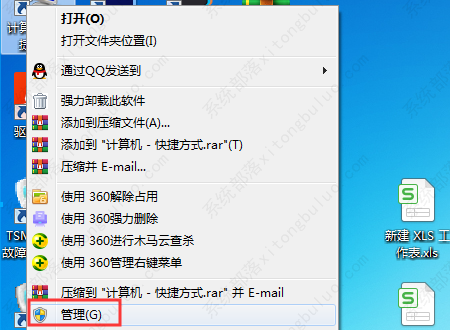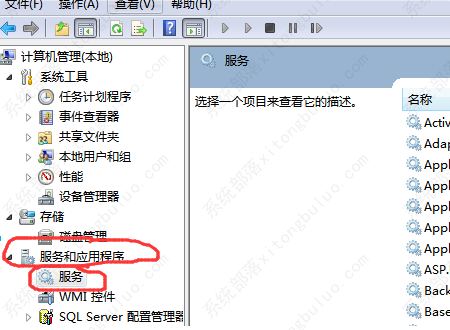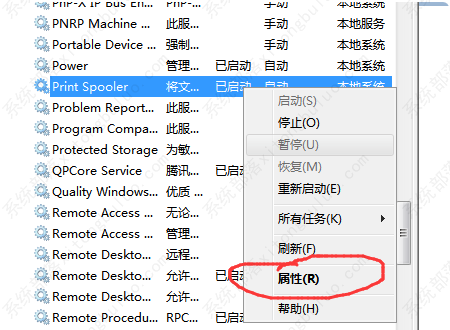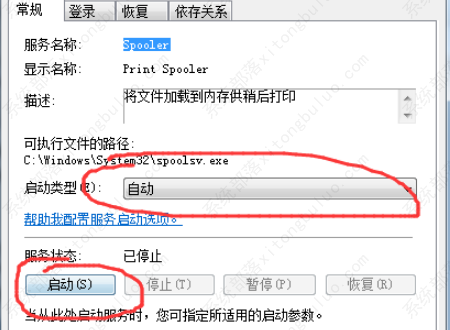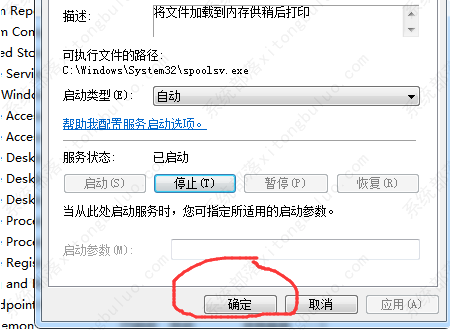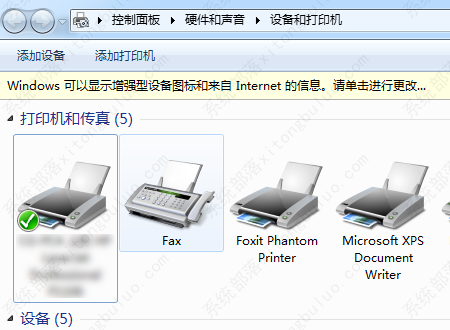连接打印机错误0x000000c1怎么办?连接打印机错误0x000000c1解决方法
有时我们在尝试连接或安装网络共享打印机时,它可能会失败并显示错误“Windows 无法连接到打印机”并给出错误代码,如“0x000000c1”。那么遇到类似的问题该如何解决呢?希望小编下面的方法可以帮助到您。
操作步骤
1、首先在电脑桌面上,右键选择“计算机”图标里的“管理”。
2、然后在“管理”页面中,点击左侧“服务和应用程序”里的“服务”选项。
3、继续在“管理”页面中,选择右侧“PrintSpooler”服务,右键点击“属性”选项。
4、再者在“属性”页面中,选择“启动类型”为“自动”,点击“启动”按钮。
5、然后在“属性”页面中,点击“确定”按钮。
6、最后显示已打勾成功连接共享打印机。